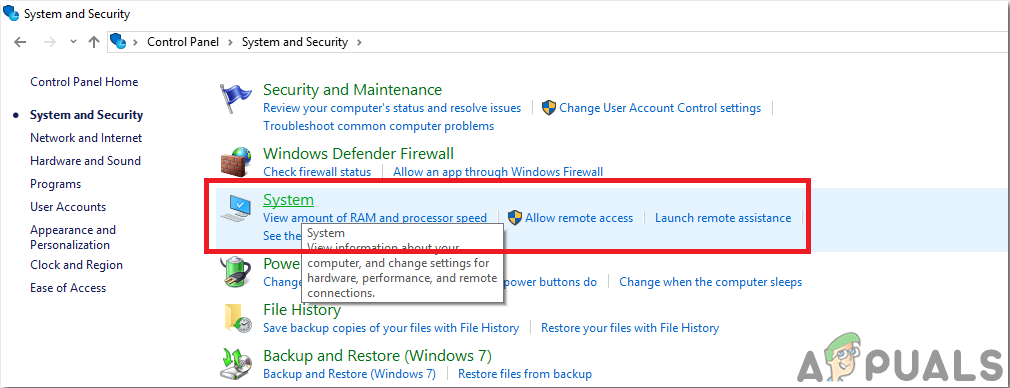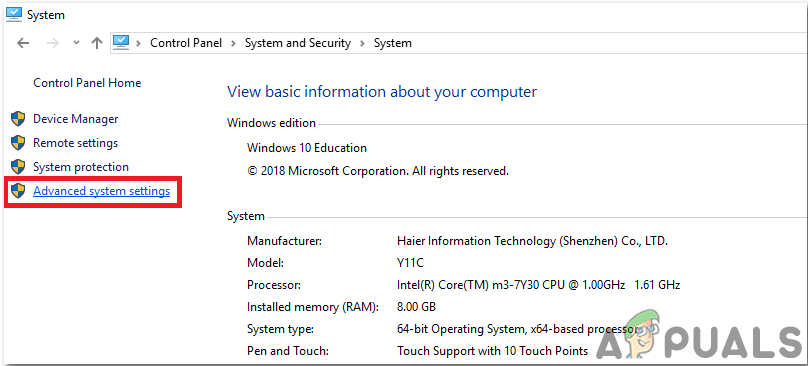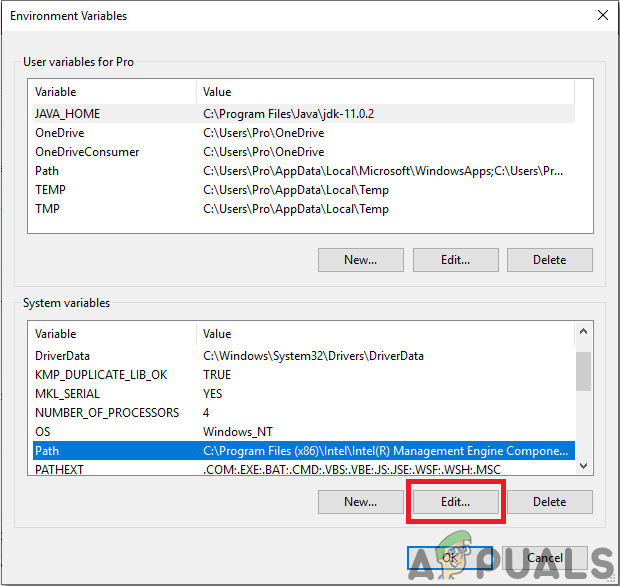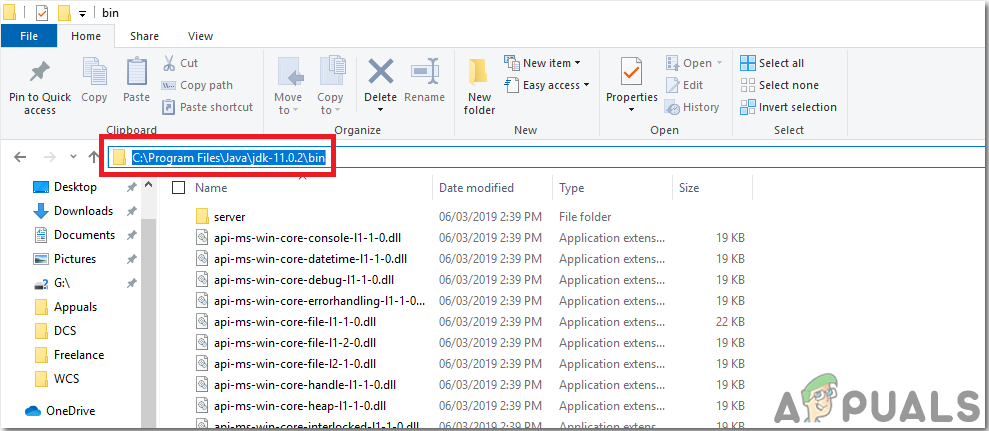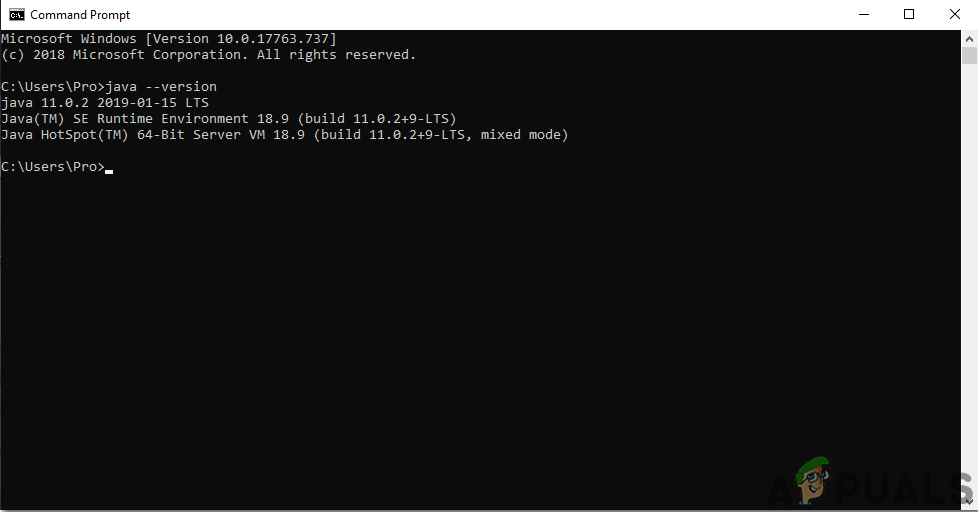ఈ వ్యాసం మరొక వ్యాసంలో రెండవ భాగం ESP32 మాడ్యూల్ ఉపయోగించి స్మార్ట్ హోమ్ ఆటోమేషన్ ఎలా తయారు చేయాలి? దీనిలో స్మార్ట్ హోమ్ సిస్టమ్ చేయడానికి ఒక పద్ధతి అందించబడింది. ఈ వ్యాసంలో, మేము ఒక Android అనువర్తనాన్ని ఎలా అభివృద్ధి చేయాలో మరియు దానిని ఫైర్బేస్ డేటాబేస్తో ఎలా కనెక్ట్ చేయాలో దశల వారీ విధానాన్ని ప్రదర్శించబోతున్నాము. అప్పుడు ఈ మొబైల్ అప్లికేషన్ ఇంటిలోని విద్యుత్ పరికరాలను మార్చడానికి ఉపయోగించబడుతుంది.

Android అనువర్తన అభివృద్ధి
ఇప్పటికే మార్కెట్లో అందుబాటులో ఉన్న స్మార్ట్ హోమ్ సిస్టమ్స్ చాలా ఖరీదైనవి. మీకు అవసరమైన భాగాలు మరియు ఆండ్రాయిడ్ పరికరం ఉంటే, మీరు ఇంట్లో ఇంటి ఆటోమేషన్ వ్యవస్థను తయారు చేయవచ్చు, ఇది సమానంగా సమర్థవంతంగా ఉంటుంది కాని ఖర్చు చాలా తక్కువగా ఉంటుంది. ఇంట్లో మీ స్వంత ఇంటి ఆటోమేషన్ వ్యవస్థను తయారు చేయడానికి ఈ రెండు వ్యాసాల ద్వారా వెళ్ళండి.
హోమ్ ఆటోమేషన్ కోసం Android అనువర్తనాన్ని ఎలా అభివృద్ధి చేయాలి?
ఇతర వ్యాసంలో ESP32 మాడ్యూల్కు అనుసంధానించబడిన ఎలక్ట్రికల్ గృహోపకరణాలను నియంత్రించడానికి రిమోట్ కంట్రోల్గా ఉపయోగించబడే Android అనువర్తనాన్ని మేము అభివృద్ధి చేయబోతున్నాము. ఇతర వ్యాసానికి వెళ్ళడానికి, ఇక్కడ నొక్కండి .
దశ 1: సాఫ్ట్వేర్ అవసరం
మేము ఒక Android అనువర్తనాన్ని అభివృద్ధి చేయబోతున్నందున, మాకు కేవలం ఒక సాఫ్ట్వేర్ అవసరం. కానీ ఆ సాఫ్ట్వేర్ను అమలు చేయడానికి, మనం మొదట మరొక సాఫ్ట్వేర్ను ఇన్స్టాల్ చేయాలి. మీరు వాటిని క్రింది లింక్ల నుండి డౌన్లోడ్ చేసుకోవచ్చు.
- Android స్టూడియో.
- జావా జెడికె.
దశ 2: ప్రధాన పనిని అర్థం చేసుకోవడం
ఫ్రంట్ ఎండ్ మరియు బ్యాక్ ఎండ్ కోడింగ్ రెండింటినీ కలిగి ఉన్న అప్లికేషన్ను మేము తయారు చేయబోతున్నాం. ప్రధాన తెరపై, ఇది ESP32 మైక్రోకంట్రోలర్ బోర్డ్కు అనుసంధానించబడిన విద్యుత్ పరికరాల మార్పిడిని నియంత్రించే కొన్ని బటన్లను కలిగి ఉంటుంది. బ్యాక్ ఎండ్ కోడింగ్లో, స్విచ్ ఆన్లో ఉంటే “1” మరియు స్విచ్ ఆఫ్లో ఉంటే “0” పంపుతాము.
మేము ఫైర్బేస్ డేటాబేస్ తయారు చేయబోతున్నాం. ఈ డేటాబేస్లో లైట్ మరియు ఎసి అని పిలువబడే 2 ఎంటిటీలు ఉంటాయి. లైట్ల మార్పిడి కోసం కాంతి విలువను కలిగి ఉంటుంది మరియు అభిమాని మారడానికి AC విలువను కలిగి ఉంటుంది. ఈ విలువ మైక్రోకంట్రోలర్కు పంపబడుతుంది, ఆపై మైక్రోకంట్రోలర్ రిలే మాడ్యూల్కు అనుగుణంగా నియంత్రణ సిగ్నల్ను పంపుతుంది.
దశ 3: Android స్టూడియోని ఏర్పాటు చేస్తోంది
Android స్టూడియోని ఇన్స్టాల్ చేసే ముందు, మేము మొదట JAVA JDK ని ఇన్స్టాల్ చేస్తాము. దీన్ని ఇన్స్టాల్ చేయడానికి, క్లిక్ చేయండి exe ఫైల్ మీరు పై లింక్ నుండి డౌన్లోడ్ చేసారు మరియు అది విజయవంతంగా ఇన్స్టాల్ అయ్యే వరకు తదుపరి క్లిక్ చేయండి. ఇప్పుడు కింది దశల ద్వారా వెళ్ళండి, తద్వారా మీ కమాండ్ ప్రాంప్ట్ జావాను బాహ్య లేదా అంతర్గత ఆదేశంగా గుర్తిస్తుంది.
- తెరవండి నియంత్రణ ప్యానెల్ మరియు క్లిక్ చేయండి వ్యవస్థ మరియు భద్రత .
- నొక్కండి సిస్టమ్ .
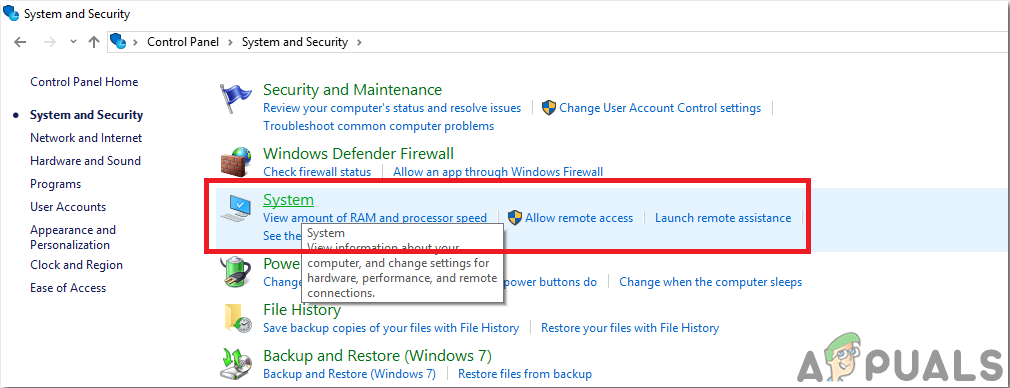
సిస్టమ్
- నొక్కండి అధునాతన సిస్టమ్ సెట్టింగ్ ఆపై క్లిక్ చేయండి పర్యావరణ వేరియబుల్స్ .
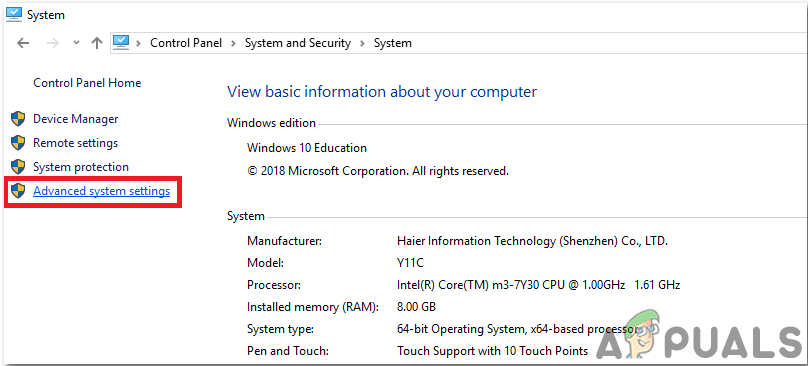
అధునాతన సిస్టమ్ సెట్టింగ్
- సిస్టమ్ వేరియబుల్ విభాగంలో, మార్గంపై క్లిక్ చేసి, ఆపై సవరణపై క్లిక్ చేయండి. క్రొత్తది ఎన్విరాన్మెంటల్ వేరియబుల్ను సవరించండి బాక్స్ కనిపిస్తుంది.
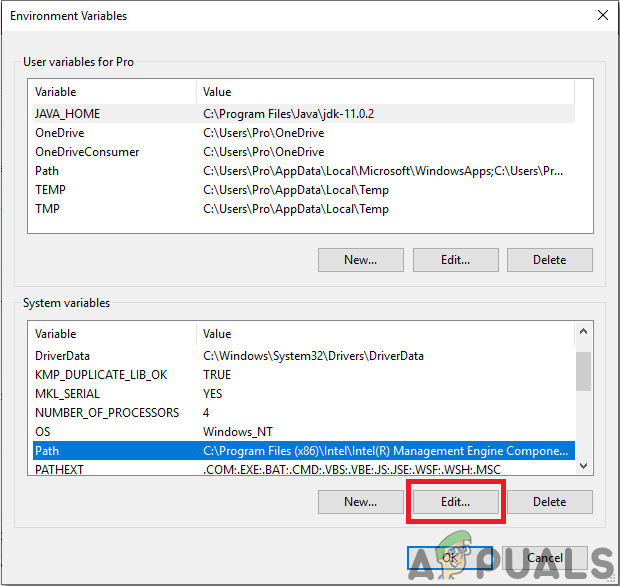
మార్గాన్ని సవరించండి
- ఇప్పుడు వెళ్ళండి సి: ప్రోగ్రామ్ ఫైళ్ళు జావా మీ PC లో. JDK ఫోల్డర్ను తెరిచి, బిన్ ఫోల్డర్పై క్లిక్ చేసి, ఆ ఫోల్డర్ యొక్క మార్గాన్ని కాపీ చేయండి.
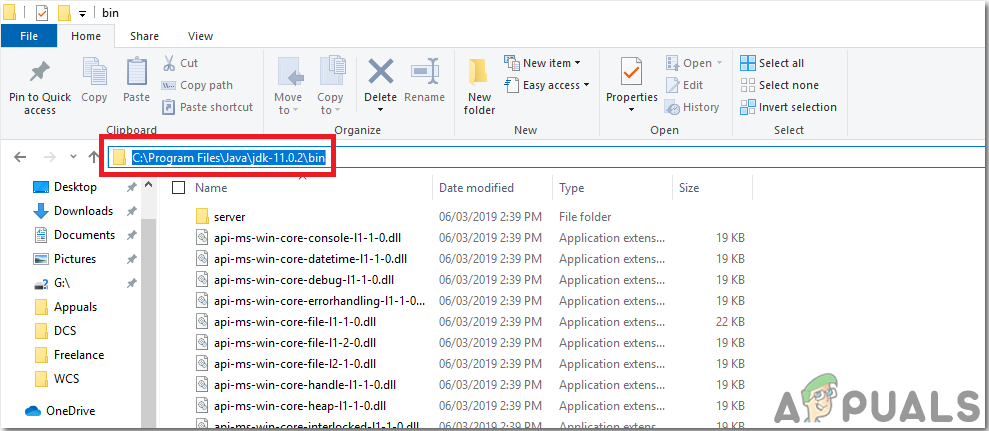
బిన్ ఫోల్డర్ యొక్క మార్గం
- ఇప్పుడు ఎడిట్ ఎన్విరాన్మెంటల్ వేరియబుల్ బాక్స్కు వెళ్లి కొత్త వేరియబుల్ చేయడానికి కొత్తపై క్లిక్ చేయండి. పై దశలో మీరు కాపీ చేసిన మార్గాన్ని కొత్త వేరియబుల్లో అతికించి దాన్ని సేవ్ చేయండి.
- ఇప్పుడు ధృవీకరించడానికి, ఇది పూర్తిగా వ్యవస్థాపించబడితే, కమాండ్ ప్రాంప్ట్ తెరిచి టైప్ చేయండి java –version .
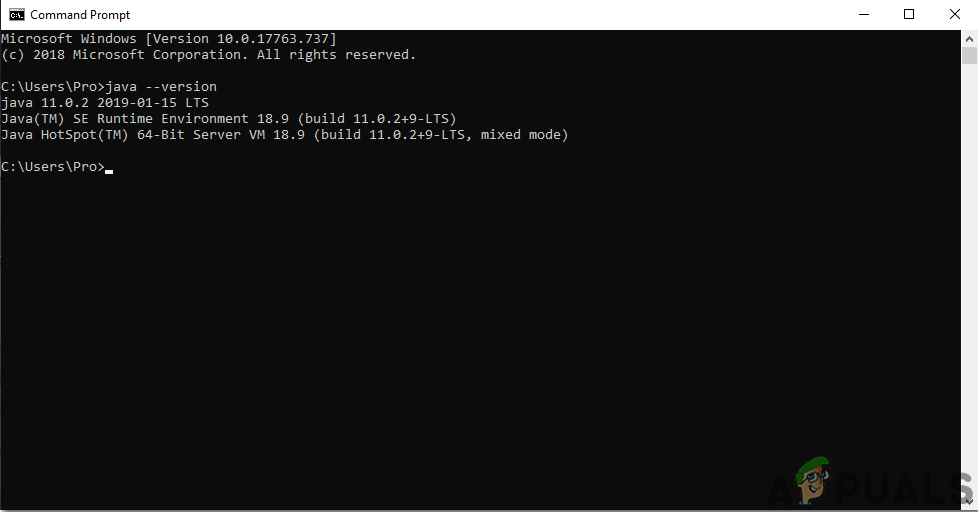
జావా వెర్షన్
ఇప్పుడు మీరు మీ కంప్యూటర్లో జావా జెడికెను విజయవంతంగా ఇన్స్టాల్ చేసినట్లు. ఇప్పుడు మీ కంప్యూటర్లో Android స్టూడియోని ఇన్స్టాల్ చేద్దాం. ఈ సాఫ్ట్వేర్ను ఇన్స్టాల్ చేయడం చాలా సులభం. మీరు డౌన్లోడ్ చేసిన ఫైల్ను తెరిచి, మీ సాఫ్ట్వేర్ పూర్తిగా ఇన్స్టాల్ అయ్యే వరకు తదుపరి క్లిక్ చేయాలి.
దశ 4: లేఅవుట్ చేయడం
ఫైర్బేస్ డేటాబేస్కు 0 లేదా 1 ఆదేశాన్ని పంపే కొన్ని బటన్లను కలిగి ఉండే లేఅవుట్ను మేము తయారు చేస్తాము. ఇది కొన్ని బటన్లను కలిగి ఉన్న సాధారణ లేఅవుట్ అవుతుంది. నా అనువర్తనంలో, లైట్లు మరియు అభిమానిని నియంత్రించే రెండు బటన్లను నేను చేర్చుతాను. మీరు మరిన్ని గృహోపకరణాల కోసం మరిన్ని బటన్లను చేర్చాలనుకుంటే, అదే ప్రోగ్రామ్ కోడ్ను ప్రధాన ప్రోగ్రామ్లో కాపీ చేసి డేటాబేస్లో కొత్త వేరియబుల్ చేయండి. ఏ సమయాన్ని వృథా చేయకుండా, మా అనువర్తనం కోసం సరళమైన లేఅవుట్ను రూపొందించే దశల వైపు వెళ్దాం.
1. మొదట, వెళ్ళండి ఫైల్> క్రొత్త> క్రొత్త ప్రాజెక్ట్. ఒక మెను కనిపిస్తుంది. ఎంచుకోండి ఖాళీ ప్రాజెక్ట్.
2. ఇప్పుడు ప్రాజెక్ట్ పేరు మరియు సెట్ కోట్లిన్ మీ ప్రోగ్రామింగ్ భాషగా.
3. ఇప్పుడు ఎడమ మూలలో, క్లిక్ చేయండి అనువర్తనం> res> లేఅవుట్> activity_main.xml.

కార్యాచరణ_మైన్
4. ఇక్కడ, మీ ఆండ్రాయిడ్ స్టూడియోలో ఇప్పటికే అందించిన కోడ్ క్రింద ఈ క్రింది కోడ్ను జోడించండి. మేము పరిమితి లేఅవుట్ చేస్తున్నాము. కింది కోడ్ పైన గది ఆటోమేషన్ యొక్క శీర్షికను జతచేస్తోంది. ఇది 3 స్విచ్లను జతచేస్తుంది. ఒక స్విచ్ మీరు గృహోపకరణాలను మానవీయంగా ఆపరేట్ చేయాలనుకుంటున్నారా లేదా అనేదాన్ని ఎంచుకోవడానికి మిమ్మల్ని అనుమతిస్తుంది. మిగిలిన రెండు స్విచ్లు వరుసగా ఫ్యాన్ మరియు లైట్లను పనిచేస్తాయి.
5. మీ అనువర్తనం యొక్క లేఅవుట్ క్రింద ఉన్న చిత్రం వలె కనిపిస్తుంది.

లేఅవుట్
దశ 5: బ్యాక్ ఎండ్ కోడింగ్
బ్యాక్ ఎండ్ కోడ్ ఏదైనా అప్లికేషన్ యొక్క అతి ముఖ్యమైన భాగం. ఇది ఫ్రంట్ ఎండ్ లేఅవుట్ మరియు ప్రాజెక్ట్ యొక్క డేటాబేస్ మధ్య ప్రధాన వంతెన. మా అప్లికేషన్లో, స్విచ్ ఆన్లో ఉన్నప్పుడు డేటాబేస్లో “1” మరియు స్విచ్ ఆఫ్లో ఉన్నప్పుడు డేటాబేస్లో “0” పంపించాలనుకుంటున్నాము. మీ అప్లికేషన్లో కోడ్ను జోడించడానికి క్రింది దశల ద్వారా వెళ్ళండి
1. ఎడమ మూలలో, క్లిక్ చేయండి app> java> com.example.my applicationmyapplication> main_activity.
2. ఇప్పుడు ఈ తెరపై, మీ తరగతిలో ఈ క్రింది కోడ్ను కాపీ చేయండి.
క్లాస్ ఆటోమేషన్: AppCompatActivity () {var database = FirebaseDatabase.getInstance () var myRef = database.reference అంతర్గత లాటినిట్ var btnSwitch: స్విచ్ ఇంటర్నల్ లాటినిట్ var btnSwitch1: స్విచ్ ఇంటర్నల్ లాటినిట్ var btnSwitch2: స్విచ్ ఓవర్రైడ్ ఫన్ ఆన్: క్రియేట్? .onCreate (saveInstanceState) setContentView (R.layout.activity_automation) myRef.child ('టోగుల్ / స్విచ్'). .visibility = View.VISIBLE if (p0.value.toString (). సమానం ('1')) {switch1.isChecked = true; toggleButton2.visibility = View. /AC').addValueEventListener(object: ValueEventListener on క్యాన్సెల్డ్ (p0: డేటాబేస్ఎర్రర్) on ఫన్ ఆన్ ఓవర్రైడ్ ఆన్ డాటా చేంజ్ (p0: డేటాస్నాప్షాట్) {if (p0.value.toString (). సమానం ('1'). isChecked = true} else toggleButton2.isChecked = fals e}}) myRef.child ('ఆటోమేషన్ / లైట్'). సమానం ('1')) {toggleButton3.isChecked = true} else toggleButton3.isChecked = false}})} else {switch1.isChecked = తప్పుడు toggleButton2.visibility = View.GONE toggleButton3.visibility = View.GONE} // Log. d ('అహ్సాన్